安装kvm的命令,安装和部署KVM虚拟化环境,从零开始构建高性能数据中心
- 综合资讯
- 2025-03-15 17:35:58
- 2
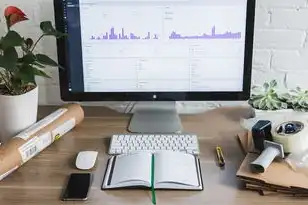
安装KVM(Kernel-based Virtual Machine)需要执行以下步骤:,1. 安装必要的软件包:, ``bash, sudo apt-get...
安装KVM(Kernel-based Virtual Machine)需要执行以下步骤:,1. 安装必要的软件包:, ``bash, sudo apt-get update, sudo apt-get install qemu-kvm libvirt-daemon-system libvirt-clients bridge-utils virt-manager,`,2. 配置网络桥接:, - 创建一个名为br0的网络桥接:,`bash, sudo brctl addbr br0,`, - 将物理网卡添加到网络桥接中:,`bash, sudo ifconfig eth0 0.0.0.0 up, sudo brctl addif br0 eth0,`,3. 启动和配置libvirtd服务:, - 启动libvirtd服务:,`bash, sudo systemctl start libvirtd,`, - 添加当前用户到libvirt组以便无需sudo即可管理虚拟机:,`bash, sudo usermod -aG libvirt $USER,`, - 重启以使更改生效:,`bash, sudo reboot,``,4. 使用virt-manager图形界面创建和管理虚拟机。,通过以上步骤,你可以成功安装并部署KVM虚拟化环境,从而实现从零开始构建高性能数据中心的目标。
随着云计算技术的不断发展,虚拟化已经成为现代数据中心不可或缺的一部分,KVM(Kernel-based Virtual Machine)作为一种开源的虚拟化技术,因其高效性和灵活性而受到广泛青睐,本文将详细介绍如何安装和部署KVM虚拟化环境,为读者提供一个全面的指南。
准备工作
在开始安装之前,确保您的系统满足以下要求:
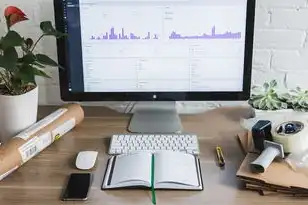
图片来源于网络,如有侵权联系删除
- 操作系统:推荐使用Ubuntu或CentOS等Linux发行版。
- CPU:支持硬件辅助虚拟化的处理器,如Intel VT-x或AMD-V。
- 内存:至少4GB RAM,建议8GB以上以获得更好的性能。
- 硬盘空间:足够的空间来存储虚拟机镜像和数据,通常需要几十GB到几百GB不等。
- 网络连接:稳定的互联网接入用于下载必要的软件包。
安装KVM
更新系统和安装依赖项
sudo apt update && sudo apt upgrade -y sudo apt install qemu-kvm libvirt-bin bridge-utils virt-manager dnsmasq vde2 openvswitch-switch -y
此命令会更新所有已安装的程序,并安装与KVM相关的必需工具和服务。
配置防火墙规则
为了允许KVM进行通信,您可能需要在防火墙上打开相应的端口,以下是示例配置:
sudo ufw allow 16509 sudo ufw allow from any to any port 80 sudo ufw allow from any to any port 443
这些命令允许HTTP和HTTPS流量通过防火墙。
启用内核模块
在某些情况下,可能需要手动加载内核模块以确保KVM正常工作,执行以下命令:
sudo modprobe kvm_intel
如果需要永久启用该模块,可以将其添加到/etc/modules-load.d/kvm.conf文件中:
echo "kvm_intel" | sudo tee /etc/modules-load.d/kvm.conf
然后重启计算机以使更改生效。
设置网络桥接
为了使虚拟机能够访问外部网络,我们需要创建一个网络桥接,以下是创建和管理网络桥接的基本步骤:
添加网络桥接设备
sudo brctl addbr br0
这将创建一个新的网络桥接设备br0。
配置网络接口
我们将现有的网络接口设置为桥接模式,并将新的桥接设备分配给它:
sudo ifconfig eth0 down sudo brctl addif br0 eth0 sudo ifconfig br0 up
您可以重新启用原有的网络接口:
sudo ifconfig eth0 up
这样,虚拟机就可以通过这个桥接设备与外界通信了。

图片来源于网络,如有侵权联系删除
管理虚拟机
创建虚拟机镜像
在使用任何虚拟机之前,您需要一个磁盘镜像作为其基础存储,可以使用以下命令创建一个简单的QEMU镜像:
qemu-img create -f qcow2 vm.img 20G
这将在当前目录下创建一个大小为20GB的QCOW2格式的虚拟磁盘文件vm.img。
创建和管理虚拟机实例
使用virt-install工具可以方便地创建和管理虚拟机,要安装一个基于Debian的虚拟机,可以这样操作:
sudo virt-install \
--name debian9 \
--ram 2048 \
--disk path=/var/lib/libvirt/images/debian9.img,size=30 \
--network bridge=br0,model=virtio \
--graphics spice,listen=0.0.0.0 \
--os-type linux \
--os-variantdebian9 \
--cdrom /path/to/debian9.iso \
--extra-args 'console=ttyS0,115200n8 root=/dev/sda1 quiet'
上述命令将启动一个名为“debian9”的Debian 9虚拟机,具有2GB内存、30GB磁盘空间和一个 Spice 图形界面,请注意替换/path/to/debian9.iso为您实际的光盘路径。
运行和监控虚拟机
一旦虚拟机被创建,您可以通过以下方式启动它:
sudo virsh start debian9
要停止或关闭虚拟机,可以使用类似的命令:
sudo virsh shutdown debian9
如果您想要查看正在运行的虚拟机的状态,可以使用:
sudo virsh list
还可以通过图形化管理工具如virt-manager来直观地管理和监控虚拟机。
高级配置与管理
对于更复杂的场景,可能需要进行一些
本文链接:https://www.zhitaoyun.cn/1806426.html

发表评论